Aiseesoft video-conversiesoftware, de beste video-editor, biedt u krachtige en nuttige bewerkingsfuncties, zoals bijsnijden, bijsnijden, samenvoegen, watermerken van video, enz. Nu zal ik u laten zien hoe u deze functies één voor één kunt toepassen.
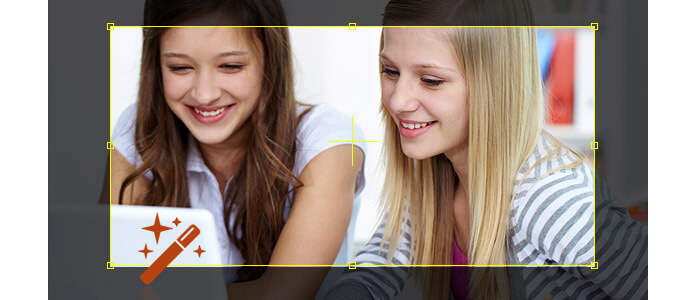
Stap 1 Pas het video-effect aan
Als u niet tevreden bent met het originele filmbeeld, kan Aiseesoft-software voor videoconversie u helpen het video-effect aan te passen.
Klik op de knop "Effect" om de interface voor videobewerking te openen.
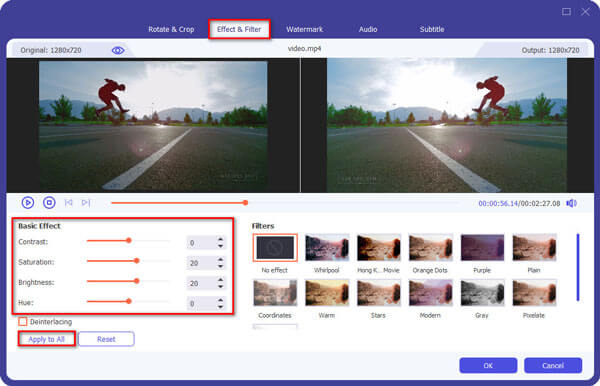
Je kunt pas de video helderheid, contrast en verzadiging aan door de schuifbalk te verslepen. Zelfs u kunt een geïnterlinieerde video converteren naar een voortgangsvideo door het vakje "Deinterlacing" aan te vinken.
Stap 2 Trim videobestanden
Klik op de knop "Clip" om het trimvenster te openen.

En we bieden je drie manieren om je video naar wens in te korten.
Stap 3 Bits videobestanden
Klik op de knop 'Bijsnijden' en ga naar de interface 'Video bewerken'.
Er zijn ook drie manieren waarop u uw video kunt bijsnijden.
U kunt ook de beeldverhouding van de uitvoer vanuit de zoommodus instellen op basis van uw behoefte. Er zijn vier keuzes beschikbaar: Keep Original, Full Screen, 16: 9 en 4: 3.

Met deze functie kunt u eenvoudig de nutteloze zwarte randen rond uw filmvideo verwijderen en de beeldverhouding aanpassen aan uw speler.
Stap 4 Voeg een watermerk toe aan de video
Ons product biedt u ook een fantastisch functiewatermerk. Met deze functie kan dat voeg een speciaal watermerk toe aan je video en ontvang de gepersonaliseerde outputvideo.
Op de Video Edit-interface kunt u zien dat er twee watermerkvormen zijn: tekst en afbeelding. En u kunt het keuzerondje "Tekst" of "Afbeelding" kiezen. Vervolgens kunt u alles invoeren wat u wilt in het tekstinvoerframe of uw favoriete afbeelding selecteren.
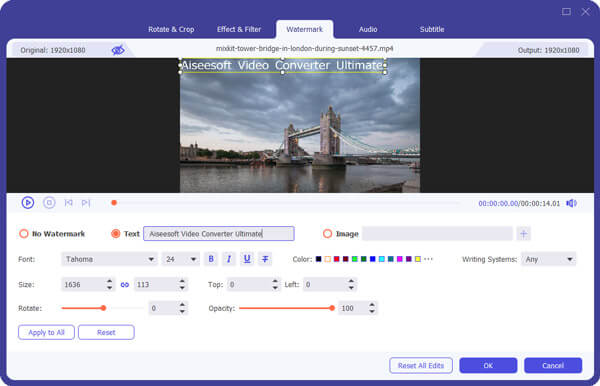
En u mag de positie van het watermerk aanpassen door de horizontale en verticale waarden in te stellen of door het watermerk gewoon over het frame te slepen. U kunt ook de transparante waarde aanpassen om een bevredigend effect te krijgen.
Stap 5 Maak een foto van de video.
Met Aiseesoft video-editor kunt u uw favoriete foto vastleggen wanneer u een voorbeeld van uw video bekijkt.

Klik op de knop Snapshot om de foto vast te leggen. En je kunt de foto opslaan. De Snapshot Folder-knop kan het bestand openen waar de foto is opgeslagen.